目录
溶解转场效果概述
溶解转场是一种平滑的视频过渡效果,通过逐渐混合两个视频帧来创建无缝的视觉过渡。本指南将详细介绍如何使用Xabe.FFmpeg在C#中实现多种溶解转场效果。
环境准备
NuGet 包安装
BashInstall-Package Xabe.FFmpeg
引用命名空间
C#using System;
using System.Threading.Tasks;
using Xabe.FFmpeg;
核心实现类
C#using System;
using System.Collections.Generic;
using System.Linq;
using System.Text;
using System.Threading.Tasks;
using Xabe.FFmpeg;
namespace App22
{
/// <summary>
/// 视频溶解转场处理器
/// </summary>
public class DissolveTransitionProcessor
{
/// <summary>
/// 应用溶解转场效果
/// </summary>
/// <param name="inputVideo1">第一个输入视频路径</param>
/// <param name="inputVideo2">第二个输入视频路径</param>
/// <param name="outputPath">输出视频路径</param>
/// <param name="transitionType">溶解类型</param>
/// <param name="transitionDuration">转场持续时间(秒)</param>
/// <returns>异步任务</returns>
public async Task ApplyDissolveTransition(
string inputVideo1,
string inputVideo2,
string outputPath,
DissolveTransitionType transitionType = DissolveTransitionType.LinearDissolve,
double transitionDuration = 2.0)
{
try
{
// 获取两个视频的媒体信息
var mediaInfo1 = await FFmpeg.GetMediaInfo(inputVideo1);
var mediaInfo2 = await FFmpeg.GetMediaInfo(inputVideo2);
// 计算转场开始的偏移量
double offset1 = mediaInfo1.Duration.TotalSeconds - transitionDuration;
double offset2 = 0;
// 构建复杂的滤镜图
string complexFilter = transitionType switch
{
DissolveTransitionType.LinearDissolve =>
// 标准线性溶解
"[0:v][1:v]xfade=" +
$"transition=dissolve:duration={transitionDuration}:" +
$"offset={offset1}[v];" +
"[0:a][1:a]acrossfade=" +
$"duration={transitionDuration}[a]",
DissolveTransitionType.SmoothDissolve =>
// 平滑溶解
"[0:v][1:v]xfade=" +
$"transition=smoothleft:duration={transitionDuration}:" +
$"offset={offset1}[v];" +
"[0:a][1:a]acrossfade=" +
$"duration={transitionDuration}[a]",
DissolveTransitionType.ColorChannelDissolve =>
// 颜色通道混合溶解
"[0:v]format=rgba[bg];" +
"[1:v]format=rgba[top];" +
"[bg][top]blend=" +
"all_mode=overlay:" +
$"all_opacity=0.5:" +
$"shortest=1[v];" +
"[0:a][1:a]acrossfade=" +
$"duration={transitionDuration}[a]",
_ => throw new ArgumentException("无效的溶解转场类型")
};
// 创建FFmpeg转换
var conversion = FFmpeg.Conversions.New()
.AddParameter($"-i \"{inputVideo1}\"")
.AddParameter($"-i \"{inputVideo2}\"")
.AddParameter("-filter_complex")
.AddParameter($"\"{complexFilter}\"")
.AddParameter("-map")
.AddParameter("[v]")
.AddParameter("-map")
.AddParameter("[a]")
.AddParameter("-c:v")
.AddParameter("libx264")
.AddParameter("-preset")
.AddParameter("medium")
.AddParameter("-crf")
.AddParameter("23")
.AddParameter("-c:a")
.AddParameter("aac")
.SetOutput(outputPath);
// 执行转换
IConversionResult result = await conversion.Start();
Console.WriteLine($"溶解转场处理完成:{transitionType} 效果");
}
catch (Exception ex)
{
Console.WriteLine($"溶解转场处理错误: {ex.Message}");
Console.WriteLine($"详细异常: {ex.StackTrace}");
throw;
}
}
}
}
使用示例
C#using Xabe.FFmpeg;
namespace App22
{
/// <summary>
/// 视频溶解转场效果枚举
/// </summary>
public enum DissolveTransitionType
{
/// <summary>
/// 标准线性溶解
/// </summary>
LinearDissolve,
/// <summary>
/// 柔和渐变溶解
/// </summary>
SmoothDissolve,
/// <summary>
/// 彩色通道混合溶解
/// </summary>
ColorChannelDissolve,
}
internal class Program
{
static async Task Main(string[] args)
{
// 设置FFmpeg路径(如果非标准安装)
FFmpeg.SetExecutablesPath("D:\\Software\\ffmpeg-master-latest-win64-gpl-shared\\bin");
var transitionProcessor = new DissolveTransitionProcessor();
try
{
// 标准线性溶解
await transitionProcessor.ApplyDissolveTransition(
@"D:\video\1.mp4",
@"D:\video\2.mp4",
@"D:\linear_dissolve.mp4",
DissolveTransitionType.LinearDissolve,
transitionDuration: 2.5
);
// 柔和渐变溶解
await transitionProcessor.ApplyDissolveTransition(
@"D:\video\1.mp4",
@"D:\video\2.mp4",
@"D:\smooth_dissolve.mp4",
DissolveTransitionType.SmoothDissolve,
transitionDuration: 3.0
);
// 颜色通道混合溶解
await transitionProcessor.ApplyDissolveTransition(
@"D:\video\1.mp4",
@"D:\video\2.mp4",
@"D:\color_dissolve.mp4",
DissolveTransitionType.ColorChannelDissolve,
transitionDuration: 2.0
);
}
catch (Exception ex)
{
Console.WriteLine($"处理失败: {ex.Message}");
}
}
}
}
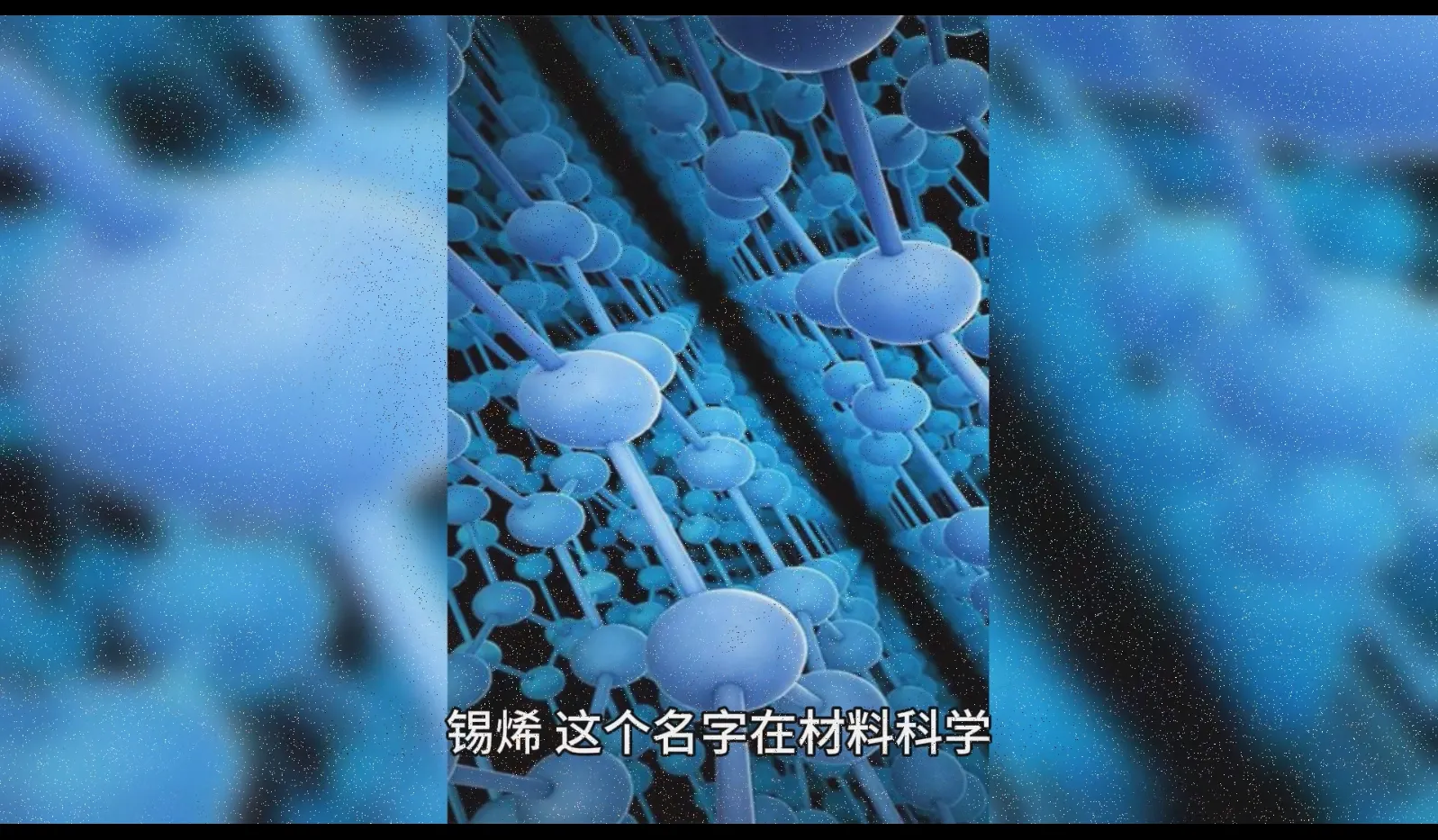
结语
Xabe.FFmpeg 提供了强大的视频处理能力,通过精心设计的滤镜和参数,可以创造出丰富多彩的视频转场效果。
希望这个详细的指南能帮助你深入理解如何使用 Xabe.FFmpeg 实现视频溶解转场效果!
本文作者:技术老小子
本文链接:
版权声明:本博客所有文章除特别声明外,均采用 BY-NC-SA 许可协议。转载请注明出处!
目录